
无论您使用的是 Windows、macOS 还是 Linux,通常情况下,操作系统会自动管理 CPU 风扇的转速。这样做有很多好处,可以根据当前 CPU 的实时温度和系统的节能设置,来确保系统保持适当的冷却。但手动调整 CPU 风扇速度也是一种出色的控制方式,可以根据您的个人喜好来优先考虑静音或散热等各个方面。
在 Windows 中,有多种应用程序可以查看和监控 CPU 温度,而且许多品牌制造商也已经将风扇控制驱动整合到了自己的管理软件中。对于 macOS 用户,可以使用 Macs Fan Control 监控和控制 Mac 设备的风扇。而对于 Linux 系统,也可以使用 fancontrol 或其他风扇控制应用轻松地实现这一目标。
安装 Coolero 风扇控制实用程序
在 Linux 中,管理 CPU 风扇转速的便捷方式之一是使用 Coolero 实用程序:
- Coolero 提供了系统冷却性能的综合概览,以及特定设备性能的细节查看功能。可以使用它来监控和控制各种液冷设备,以及其他设备,如 NZXT Kraken、Corsair Commander 等。
- Coolero 拥有友好的用户界面,提供多种控制功能,并能够实时显示热性能细节。
- 它是 Liquidctl 和 HWMon 等库的增强和前端,为 Linux 用户提供了更多便捷的控制选项。
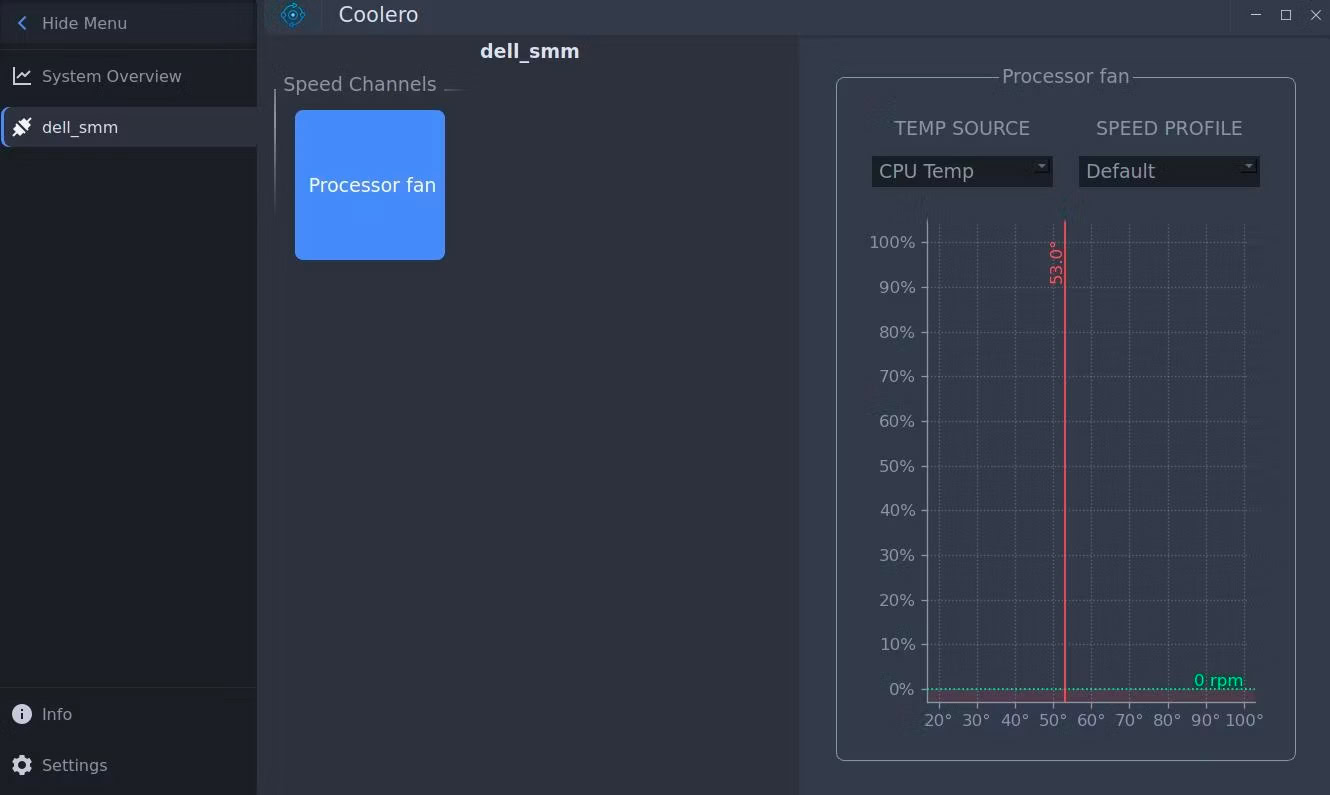
1您可以通过以下命令使用 Flatpak 安装应用程序:
flatpak install flathub org.coolero.Coolero
2安装完成后,可以使用以下命令运行 Coolero:
flatpak run org.coolero.Coolero
Coolero 允许为特定的风扇设置专属的散热/转速配置方案。如果 Coolero 的默认预设不符合您的需求,还可以通过「Settings」(设置)来创建自定义的配置。
使用 fancontrol 实用程序调整风扇转速
如果您更倾向于使用更简单的工具,fancontrol 则是比较适合的解决方案。在此之前,需要安装底层的 lm-sensors 实用程序:
1打开「终端」,然后运行以下命令来安装 lm-sensors 和 fancontrol 实用程序:
sudo apt update
sudo apt install lm-sensors fancontrol
2接下来,输入以下命令来检查系统上有哪些可用的传感器(例如 CPU 内置传感器和内存控制器等),并检查是否需要额外的内核模块:
sudo sensors-detect
3运行以下命令进行 fancontrol 配置:
sudo pwmconfig
pwmconfig 命令将在 /etc 目录中创建一个 fancontrol 配置文件。可以使用文本编辑器,比如nano,来编辑配置文件,以重新配置 fancontrol。
4执行以下命令启动 fancontrol 服务:
sudo systemctl start fancontrol
系统将按照 /etc/fancontrol 文件中所配置的方式来控制风扇。
在运行可能导致计算机过热的极限工作负载时,切勿手动禁用或减小风扇速度,否则会有损坏硬件或降低计算机使用寿命的风险。
使用 fancontrol 或其他风扇控制应用程序可以更好地管理系统并获得最佳性能。然而,不当的操作可能会伴随各种风险。谨慎地管理风扇速度至关重要,以便在效率和操作稳定性之间取得平衡。
维持适当的散热是确保计算机硬件健康和性能的关键因素,但在自定义风扇速度时,务必了解硬件规格和操作条件,以免导致不必要的问题。
在任何情况下,都要保持警惕,确保系统在适当的温度范围内运行,以获得最佳性能和可靠性。









 CPU 的一些事
CPU 的一些事 Linux 的一些事
Linux 的一些事 Microsoft PowerToys
Microsoft PowerToys Microsoft Sysinternals
Microsoft Sysinternals






最新评论
可以共存,但虚拟机维护起来更麻烦了呀。
关掉之后重启下系统再试试呢
不能共存吗?
我是家庭版,看着关掉了,但是破解程序一运行还是弹窗,搞不了